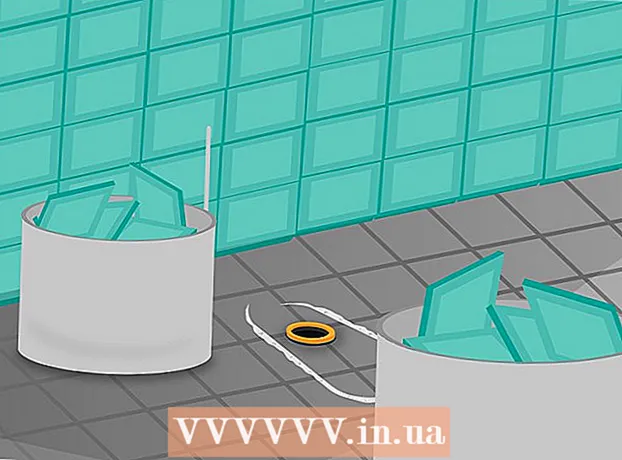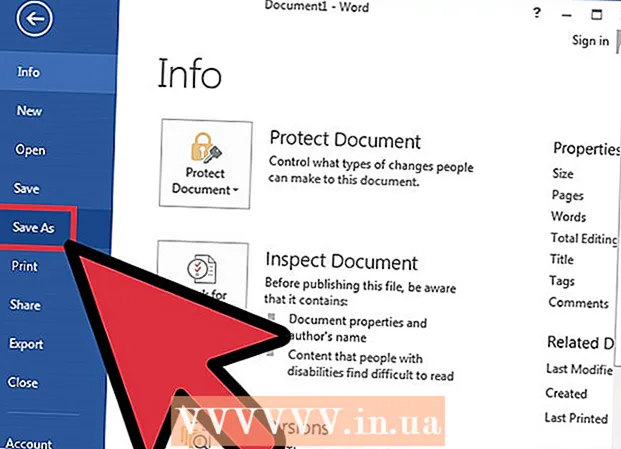Auteur:
Helen Garcia
Date De Création:
17 Avril 2021
Date De Mise À Jour:
1 Juillet 2024

Contenu
Dans cet article, nous allons vous montrer comment convertir un fichier XML en fichier Excel sur un ordinateur.
Pas
Méthode 1 sur 2: Windows
 1 Démarrez Excel. Ouvrez le menu Démarrer et cliquez sur Toutes les applications> Microsoft Office> Excel.
1 Démarrez Excel. Ouvrez le menu Démarrer et cliquez sur Toutes les applications> Microsoft Office> Excel.  2 Cliquer sur Fichier. Vous trouverez cette option dans le coin supérieur gauche.
2 Cliquer sur Fichier. Vous trouverez cette option dans le coin supérieur gauche. - Dans Excel 2007, cliquez sur le bouton rond avec le logo Microsoft Office.
 3 Cliquer sur Ouvert. La fenêtre de l'explorateur s'ouvrira.
3 Cliquer sur Ouvert. La fenêtre de l'explorateur s'ouvrira.  4 Double-cliquez sur le fichier XML. Selon le format de fichier, vous devrez peut-être prendre des mesures supplémentaires pour ouvrir le fichier :
4 Double-cliquez sur le fichier XML. Selon le format de fichier, vous devrez peut-être prendre des mesures supplémentaires pour ouvrir le fichier : - Si la fenêtre Importer XML apparaît, le fichier référence au moins une feuille de style XSLT. Cliquez sur "Ouvrir un fichier sans feuille de style" pour sélectionner un format standard, ou cliquez sur "Ouvrir un fichier avec une feuille de style" pour formater les données en fonction de la feuille de style.
- Si la fenêtre Ouvrir XML s'affiche, cliquez sur En tant que livre en lecture seule.
 5 Ouvrir le menu Fichier.
5 Ouvrir le menu Fichier. 6 Cliquer sur Enregistrer sous.
6 Cliquer sur Enregistrer sous. 7 Accédez au dossier dans lequel vous allez enregistrer le fichier.
7 Accédez au dossier dans lequel vous allez enregistrer le fichier. 8 Veuillez sélectionner classeur Excel dans le menu Type de fichier.
8 Veuillez sélectionner classeur Excel dans le menu Type de fichier. 9 Cliquer sur sauver. Le fichier XML sera converti en un fichier Excel.
9 Cliquer sur sauver. Le fichier XML sera converti en un fichier Excel.
Méthode 2 sur 2: macOS
- 1 Démarrez Excel. Il se trouve dans le dossier Applications.
- Excel pour macOS ne vous permet pas d'importer des données XML à partir d'un autre fichier, mais vous pouvez y ouvrir un fichier XML.
- 2 Ouvrir le menu Fichier. Vous le trouverez en haut de l'écran.
- 3 Cliquer sur Ouvert. Une fenêtre du Finder s'ouvrira.
- 4 Sélectionnez le fichier XML. Pour ce faire, allez dans le dossier contenant ce fichier, puis cliquez dessus.
- 5 Cliquer sur d'accord. Le fichier XML s'ouvrira dans Excel.
- 6Ouvrir le menu Fichier.
- 7Cliquer sur Enregistrer sous.
- 8Entrez un nom pour le fichier.
- 9Veuillez sélectionner .CSV dans le menu Type de fichier.
- 10 Cliquer sur sauver. Le fichier XML sera enregistré au format CSV.